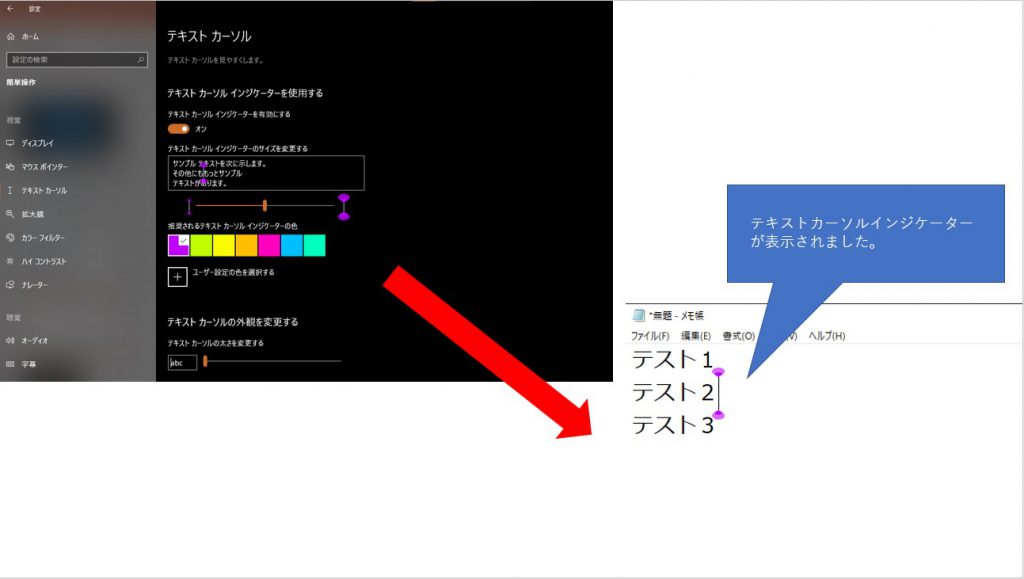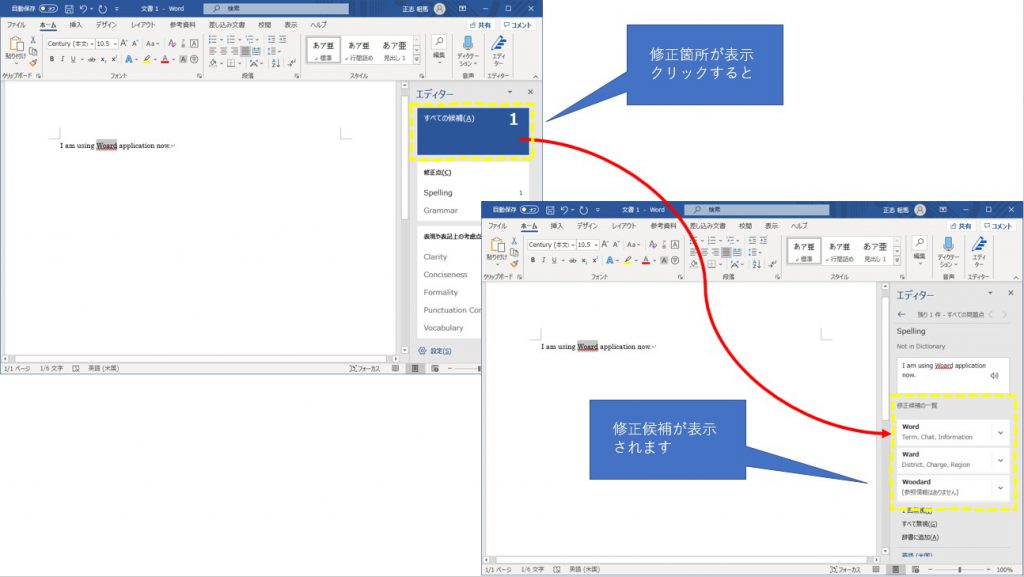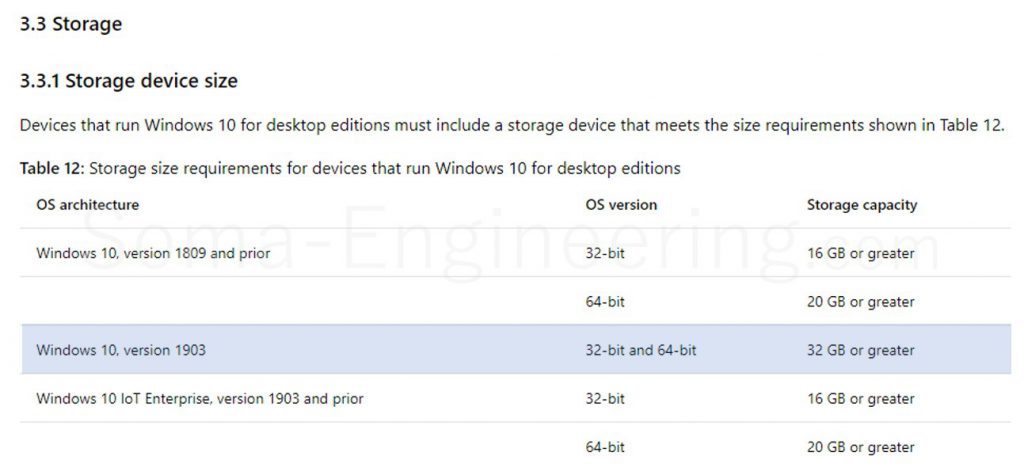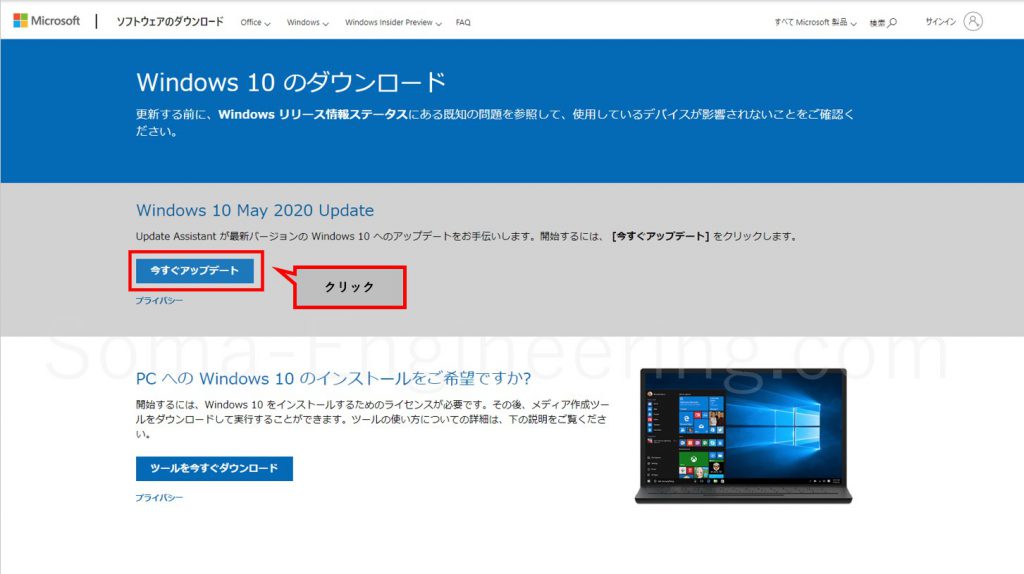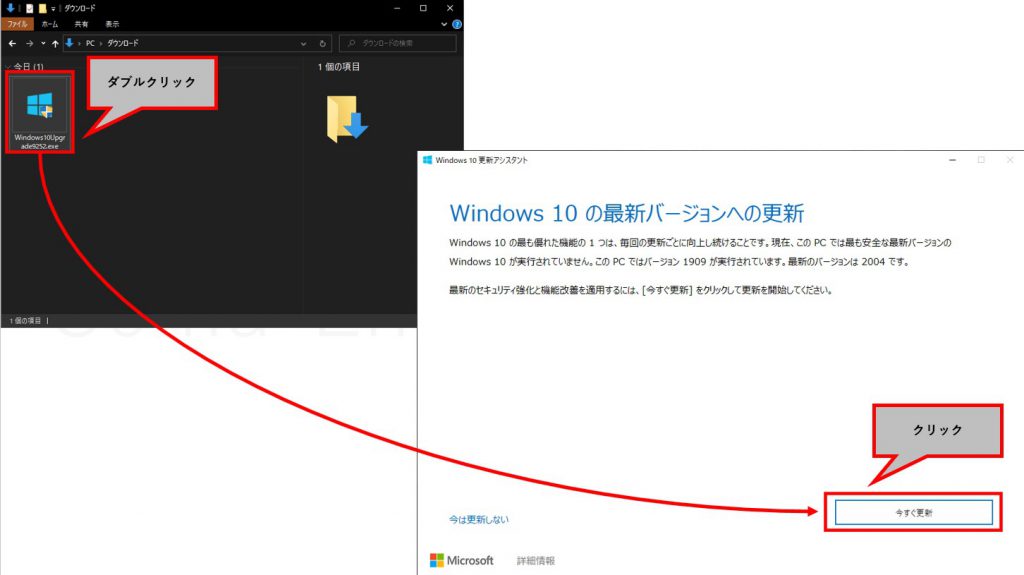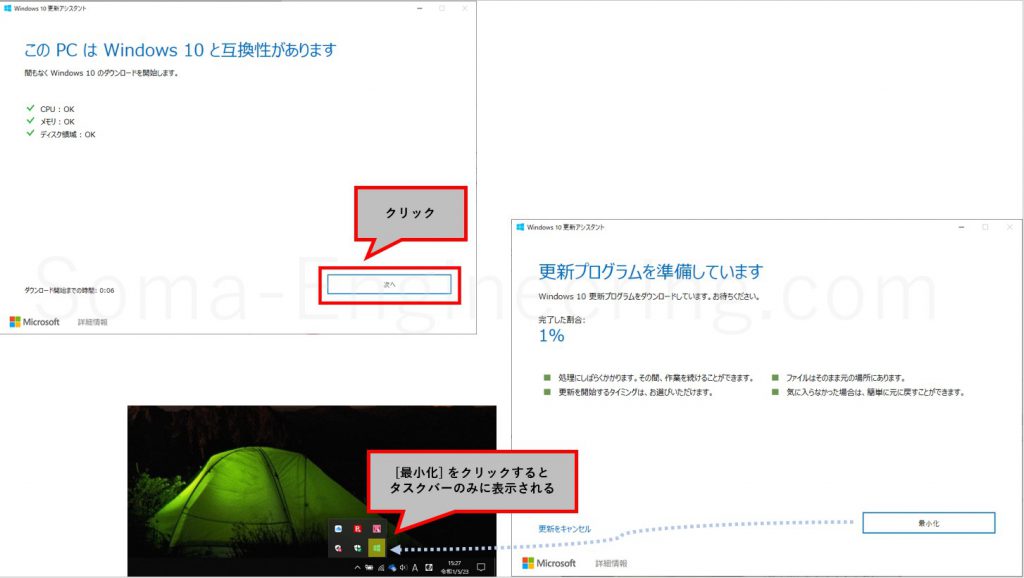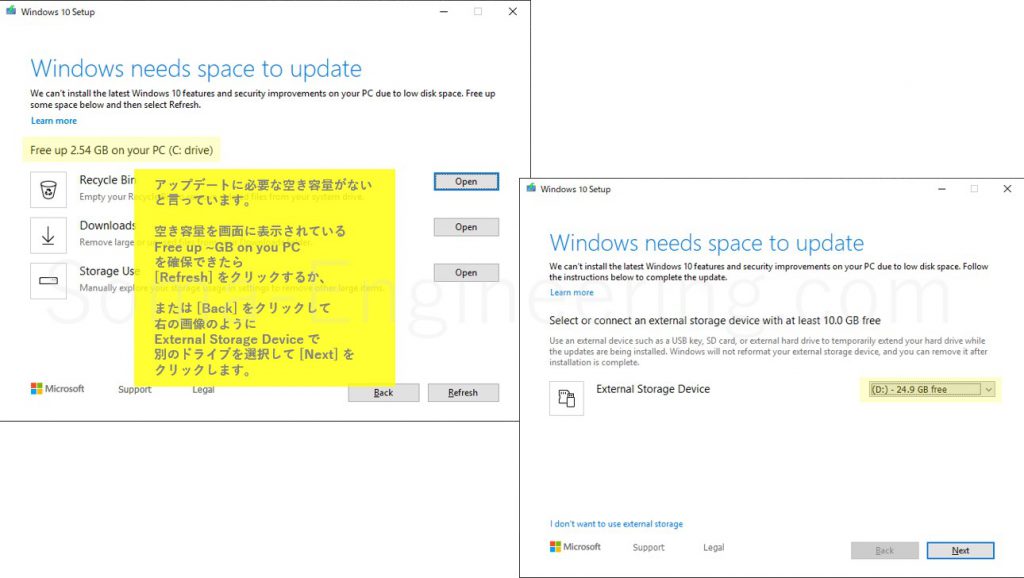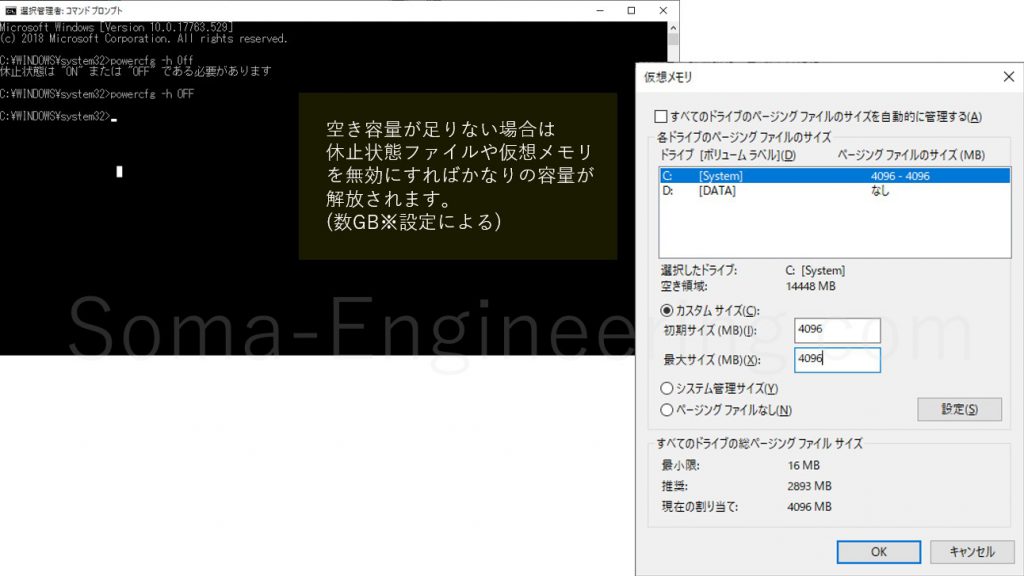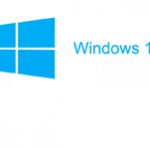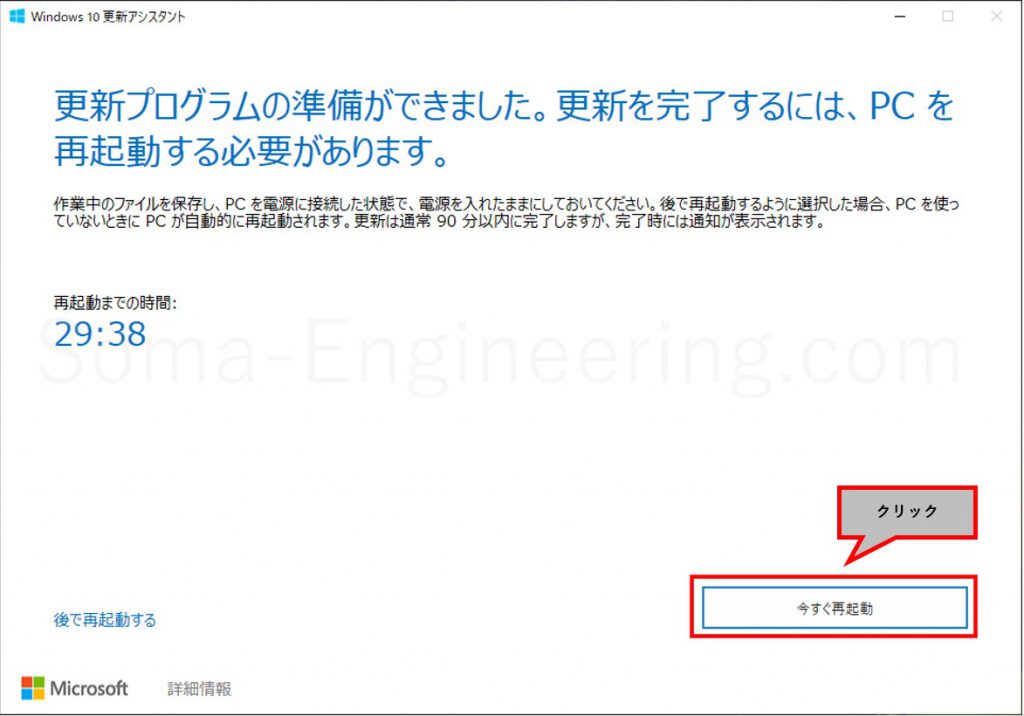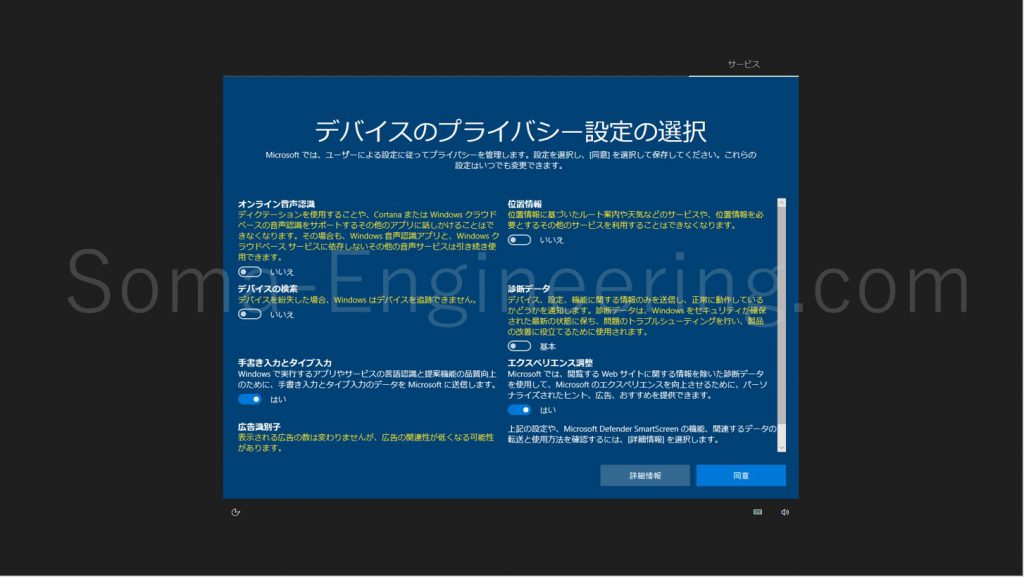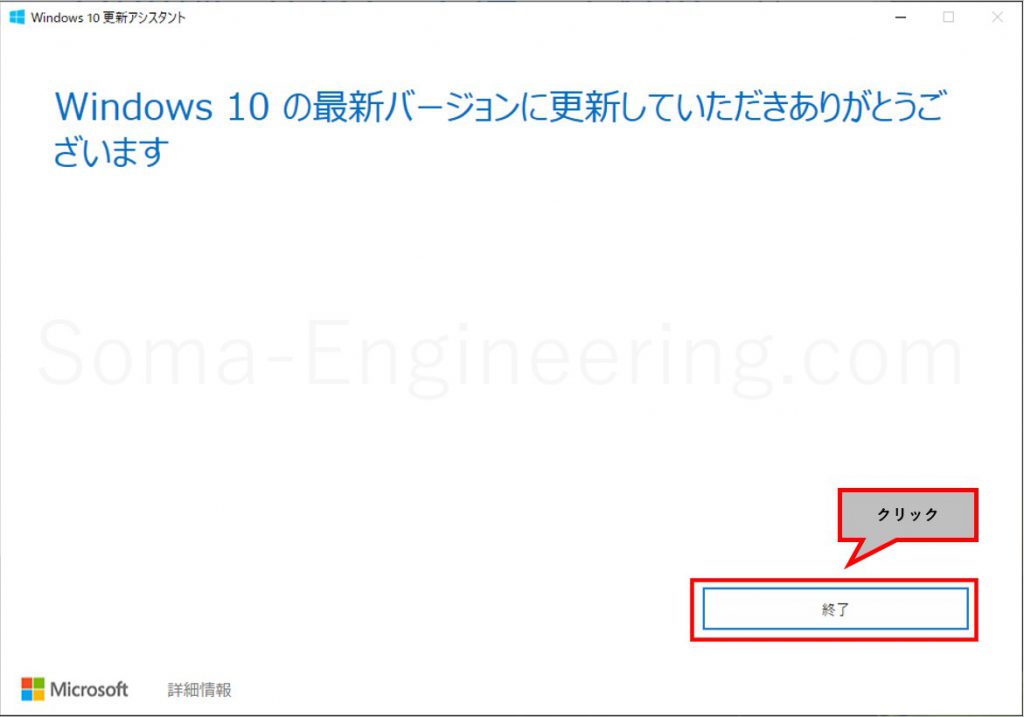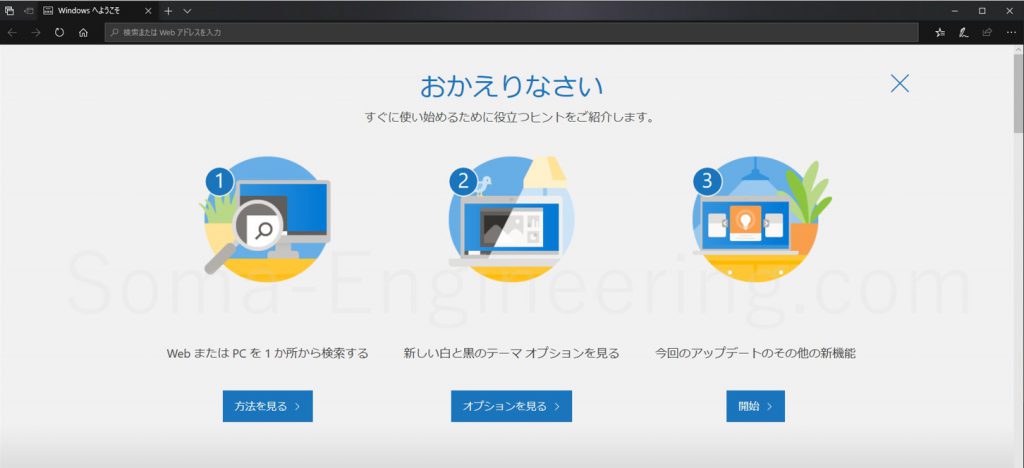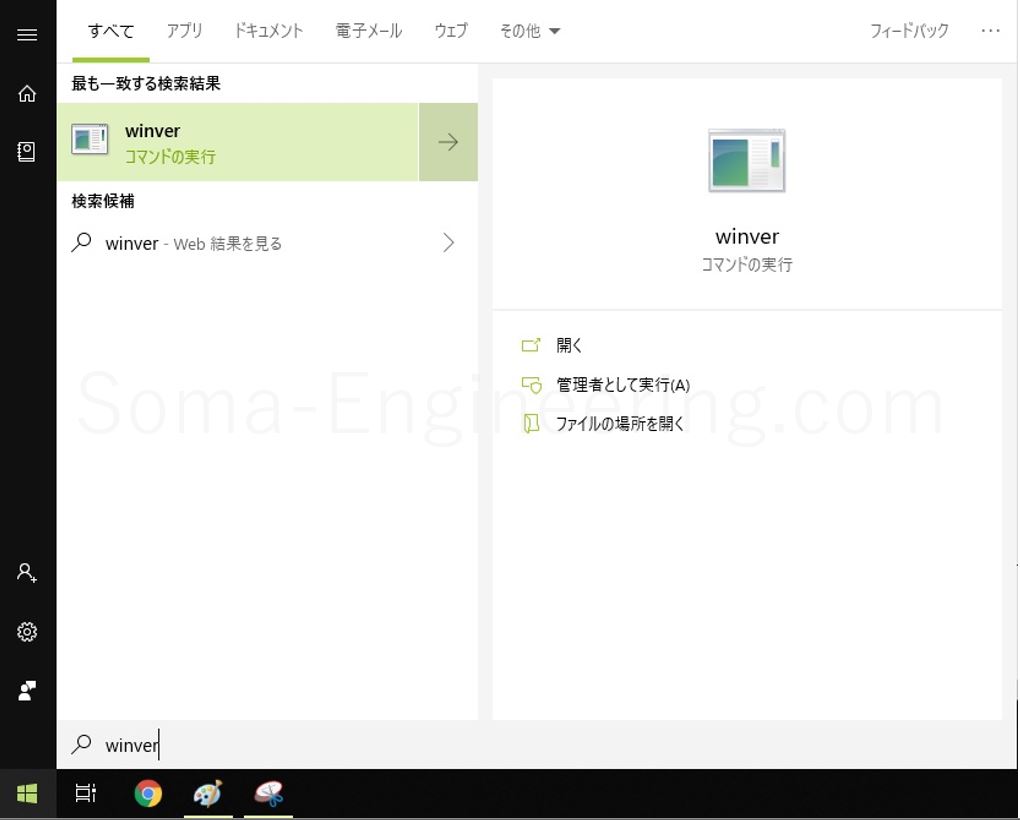Warning: preg_match(): Compilation failed: unrecognized character follows \ at offset 1 in /home/r5652521/public_html/soma-engineering.com/wp-content/themes/affinger/functions.php on line 1548
Warning: preg_match(): Compilation failed: unrecognized character follows \ at offset 1 in /home/r5652521/public_html/soma-engineering.com/wp-content/themes/affinger/functions.php on line 1548
Warning: preg_match(): Compilation failed: unrecognized character follows \ at offset 1 in /home/r5652521/public_html/soma-engineering.com/wp-content/themes/affinger/functions.php on line 1548
Warning: preg_match(): Compilation failed: unrecognized character follows \ at offset 1 in /home/r5652521/public_html/soma-engineering.com/wp-content/themes/affinger/functions.php on line 1548
Warning: preg_match(): Compilation failed: unrecognized character follows \ at offset 1 in /home/r5652521/public_html/soma-engineering.com/wp-content/themes/affinger/functions.php on line 1548
Warning: preg_match(): Compilation failed: unrecognized character follows \ at offset 1 in /home/r5652521/public_html/soma-engineering.com/wp-content/themes/affinger/functions.php on line 1548
Warning: preg_match(): Compilation failed: unrecognized character follows \ at offset 1 in /home/r5652521/public_html/soma-engineering.com/wp-content/themes/affinger/functions.php on line 1548
Warning: preg_match(): Compilation failed: unrecognized character follows \ at offset 1 in /home/r5652521/public_html/soma-engineering.com/wp-content/themes/affinger/functions.php on line 1548
こんにちは!SE ブログの相馬です。
今回は、Microsoft が 2020 年 5 月 27 日 にリリースした May 2020 Update について書いてみました。
Windows 10 May 2020 Update とは何か?
Windows の大型アップデートと呼ばれるものになります。
この大型アップデートの中には、主に新しい機能の追加を始め、バグの修正など様々なものが入っているので、この大型アップデートを待ち望んでいる人が多いんですよね。
今回、私が気に入った機能の追加はテキストカーソルインジケーターの機能と、エディターの機能です。いずれも文書作成などしているとあると便利な機能ですので要チェックです。
テキストカーソルインジケーターの機能
エディターの機能
また、前回の November 2019 Update は累積アップデートでしたが、今回は大型アップデートになります。詳細は Microsoft のサイトでご確認ください。
バージョン毎に既知の問題と解決された問題が一か所に纏まって一覧化されていますので、確認しやすいデザインとなっています。これは分かりやすくて良いです。
Windows 10 リリース情報 | Microsoft
| 大型アップデート | バージョン | コードネーム | ビルド番号 | リリース |
|---|---|---|---|---|
| Windows 10 May 2020 Update | 2004 | 20H1 | 10.0.19041 | 2020 年 5 月 |
| Windows 10 November 2019 Update | 1909 | 19H2 | 10.0.18363 | 2019 年 11月 |
| Windows 10 May 2019 Update | 1903 | 19H1 | 10.0.18362 | 2019 年 5 月 |
| Windows 10 October 2018 Update | 1809 | Redstone 5 | 10.0.17763 | 2018 年 11 月 |
| Windows 10 April 2018 Update | 1803 | Redstone 4 | 10.0.17134 | 2018 年 5 月 |
| Windows 10 Fall Creators Update | 1709 | Redstone 3 | 10.0.16299 | 2017 年 10 月 |
| Windows 10 Creators Update | 1703 | Redstone 2 | 10.0.15063 | 2017 年 4 月 |
| Windows 10 Anniversary Update | 1607 | Redstone 1 | 10.0.14393 | 2016 年 8 月 |
| Windows 10 November Update | 1511 | Threshold 2 | 10.0.10586 | 2015 年 11 月 |
| Windows 10 | 1507 | Threshold 1 | 10.0.10240 | 2015 年 7 月 |
Windows 10 May 2020 Update の配信日
調べたところ 5 月 27 日(米国時間)になります。昨年は 5 月 21 日でした。詳細は以下のリンク先で確認する事ができます。
Windows 10 リリース情報 | Microsoft
アップデート要件
May 2020 Update にアップデートする為には、PC に以下の最小要件が満たされている必要があります。
ただし、この アップデート要件 ですが新規インストールした場合は以下の性能ですと遅くて使い物にならないと思います。
そういう意味ではこの要件というのは、現在の PC においてはハードディスクの空き容量のところさえ把握できていれば良いと思います。が、32 GB あれば良いというわけではございません。当然、アプリケーションなどインストールしますので、少なくとも倍以上は必要でしょう。
| 種類 | 動作する最小要件(性能) |
|---|---|
| CPU | 1 GHz 以上 または システム・オン・チップ (SoC) |
| メモリ | 1GB (32ビット)、2GB (64ビット) |
| ハードディスク | 32 GB 以上 ※アップデートの場合は空き容量が最低でも 10 GB は確保する必要があります。 |
| 解像度 | 800 x 600 以上 |
| グラフィック | Microsoft DirectX 9 以降 |
CPU の要件
実際のところは CPU の要件について Intel の場合、第 10 世代の CPU で Core i3/ i5 /i7 /i9 を実装したものが良いと思います。
各 CPU の説明ですが、ざっくり言いますと、基本的にオフィスワークであれば、i5 が標準と考えれば問題ないと思います。ドキュメント入力するような作業であれば i3、動画編集する作業であれば i7、データサイエンティストのように分析が必要な作業であれば i9 のような感じです。
メモリの要件
基本的に 8 GB と考えましょう。最近は 8 GB がスタンダードなモデルが多いためです。後はどのくらい並行作業が多いかによって 16 GB 以上にするか考えれば良いと思います。
ストレージの要件
SSD にしましょう。HDD だとストレージがボトルネックとなりパフォーマンスに影響が出る為です。
また、ハードディスクの最小要件について注意すべき点としては、Windows 10 バージョン 1809 では 32 ビットでは 16 GB、64 ビットでは 20 GB でしたが、バージョン 1903 からは 32 GB になっていますので気を付けてください。
推奨する性能
現在店頭やネットで販売している PC で Intel i5 以上の CPU で 8 GB のメモリ、128 GB 以上の SSD であれば快適に動作してくれると思います。
例えば、この LG gram のノート PC の性能であれば充分だと思います。日本ではあまり聞きませんがかなり評判の高い PC であるようです。
長年使用するのであれば、今後も大型アップデートが継続してある事を考えなくてはなりませんので、より高速な CPU を持つ PC を購入するほうが良いかと思います。
アップデートにかかる時間
これは PC の性能やインターネットの回線速度によって前後すると思いますのでこのくらいの時間で終わるとは言うのは難しいと思います。
アップデートにかかる時間についてですが PC の性能やインターネットの回線によって異なります。私の PC の場合は、2 時間以上はかかりました。
また、アップデート中は何が起こるか分かりませんので、重要な作業はしないほうが無難です。
したがって、重要な作業はアップデート前に全て終わらせておきましょう。また事前にバックアップも取っておきましょう。
そうすればアップデートで何かあっても元に戻せますので安心してアップデートできると思います。
アップデート時に気を付ける事
アップデート前には、少なくとも必ず以下の 3 つ準備をされる事をお勧めします。あとは一度 PC を再起動してリフレッシュした状態でアップデートされると良いと思います。
- 基本的に外付けデバイスは全て外す。
- ノート PC の場合は電源アダプタを接続して給電状態にしておく。
- バックアップを取得しておく。(外付けやネットワークのストレージ等)
アップデート方法
Windows 10 Update Assistant (更新アシスタント) からアップデートする方法は、事前にアップデートの要件などをチェックしてくれますのでお勧めします。
1. 以下の URL にアクセスします。[今すぐアップデート] をクリックすると、更新アシスタントをダウンロードします。
https://www.microsoft.com/ja-jp/software-download/windows10 | Microsoft
2. ダウンロードしたファイルをダブルクリックします。[今すぐ更新] をクリックします。
3. PC がアップデートの要件に満たしているかチェックされます。[次へ] をクリックするとアップデートが開始されます。
※注意:上の要件チェックを通過したのにも関わらず、ハードディスクの空き容量が足りない場合は以下の表示が出てアップデートが一時停止されます。空き容量を確保してから再度実行するか、以下の画像のように、別の空き容量があるドライブを指定して再度実行します。
空き容量の確保が難しい場合は、休止状態ファイルや仮想メモリのファイルを削除すれば大幅に空き容量を確保する事ができます。但し、休止状態が使えなくなることと、仮想メモリが無くなりますので注意してください。
ディスクの空き容量の確保方法が分からないという方は、以下の記事を参考にディスクの空き容量を確保することをお試しください。
4. [今すぐ再起動] をクリックしてアップデートが完了します。ここからかなり時間がかかりますので、放置で問題ありません。この後に自動的に PC が何度か再起動されます。
5. ようこそ画面などが表示され、サインインした後の画面です。[終了] をクリックします。
6. 自動的に Edge ブラウザが起動しています。最新の機能を確認するには、[方法を見る]、[設定を開く] 、[開始] をクリックします。
7. アップデートのバージョン確認をします。以下の画像のように Windows のスタートメニューから [winver] と入力し、winver アプリをクリックします。
8. Windows のバージョン情報が確認できます。確かにバージョンは 2004 と表示されている事が確認できました。無事アップデート完了です!
まとめ
という事で、今回の大型アップデートもどうやら特に問題なくアップデートができました。また、今回のアップデートでもこの記事の冒頭で挙げたような機能が追加されました。
他にも、Windows Subsystem for Linux (WSL) に関する機能強化や、Windows 組み込みのセキュリティに関する機能強化が追加されているので是非とも試してみたいと思います。
それでは最後までお読みいただきありがとうございました!